w10快速卸载软件的方法 Windows 10如何快速卸载不需要的程序
更新时间:2024-03-11 08:55:12作者:yang
在使用Windows 10操作系统时,我们经常会遇到需要卸载一些不需要的程序的情况,为了帮助大家更快速、更方便地卸载这些程序,今天我们就来介绍一些快速卸载软件的方法。通过简单的操作,您可以轻松地清理电脑中的不需要的程序,释放更多的存储空间,提升电脑的运行速度,让您的电脑更加流畅。让我们一起来了解吧!
Windows 10如何快速卸载不需要的程序:
首先单击左下角的菜单键, 或者按键盘上的菜单按钮,一般在ctrl 和 alt之间。
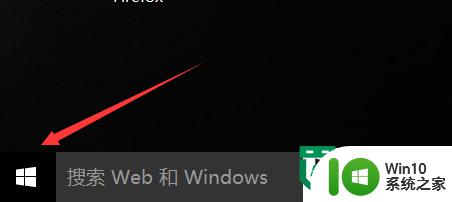
单击设置
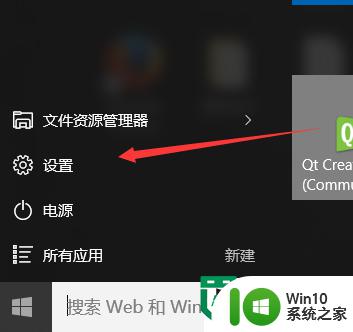
这里弹出扁平化的界面,真好看啊。。接着单击左上角的按键“系统”
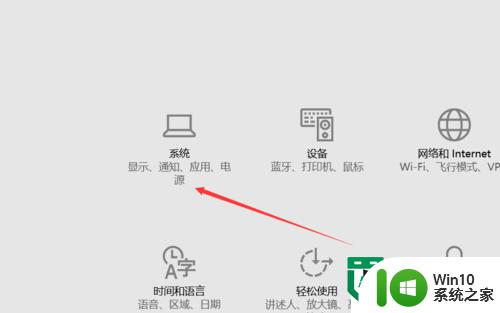
接着单击应用和功能。
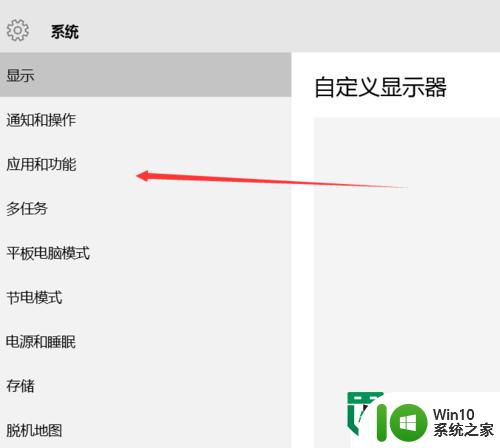
这时候弹出了卸载软件的界面,默认是按照软件的大小来排序
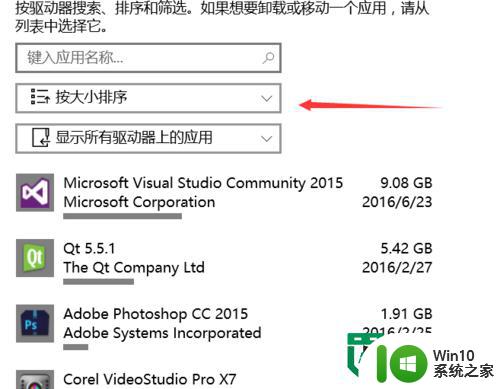
这里我们可以安装日期来排序,这样就能很快的找到刚安装的程序了,(主要是很多流氓软件附加的软件,可以用这个功能快速的找到)
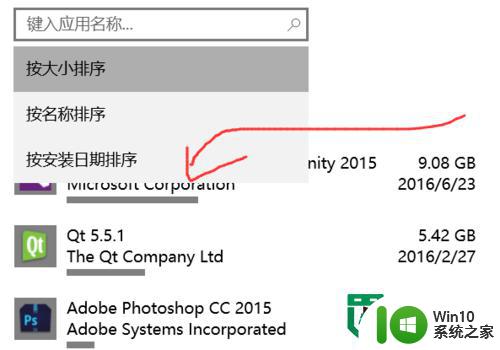
以上就是w10快速卸载软件的方法的全部内容,有需要的用户就可以根据小编的步骤进行操作了,希望能够对大家有所帮助。
w10快速卸载软件的方法 Windows 10如何快速卸载不需要的程序相关教程
- win10如何卸载office软件,步骤详解 卸载win10中的office软件,快速实现方法分享
- w10电脑控制面板里找不到要卸载的程序怎么解决 w10电脑找不到要卸载的程序怎么办
- win10下载程序的最佳方法 win10卸载程序的快捷方法有哪些
- 如何完全卸载win10人脉应用 win10人脉应用快速卸载步骤
- win10卸载软件的八种方法 windows10怎么卸载软件
- win10怎么把快压软件彻底卸载 怎么彻底卸载快压win10
- win10快压卸载不了解决方法 win10快压怎么卸载不了
- win10自带软件卸载教程 如何彻底卸载win10内置应用程序
- win10卸载程序找不到360的解决方法 win10卸载程序里面找不到360怎么卸载
- win10控制面板里找不到要卸载的程序 win10控制面板无法卸载软件怎么办
- 卸载win10残留软件的方法 如何彻底卸载Win10中残留的软件
- Win10怎么卸载内存驱动?windows10卸载内存驱动的方法 Win10如何卸载内存驱动程序
- 蜘蛛侠:暗影之网win10无法运行解决方法 蜘蛛侠暗影之网win10闪退解决方法
- win10玩只狼:影逝二度游戏卡顿什么原因 win10玩只狼:影逝二度游戏卡顿的处理方法 win10只狼影逝二度游戏卡顿解决方法
- 《极品飞车13:变速》win10无法启动解决方法 极品飞车13变速win10闪退解决方法
- win10桌面图标设置没有权限访问如何处理 Win10桌面图标权限访问被拒绝怎么办
win10系统教程推荐
- 1 蜘蛛侠:暗影之网win10无法运行解决方法 蜘蛛侠暗影之网win10闪退解决方法
- 2 win10桌面图标设置没有权限访问如何处理 Win10桌面图标权限访问被拒绝怎么办
- 3 win10关闭个人信息收集的最佳方法 如何在win10中关闭个人信息收集
- 4 英雄联盟win10无法初始化图像设备怎么办 英雄联盟win10启动黑屏怎么解决
- 5 win10需要来自system权限才能删除解决方法 Win10删除文件需要管理员权限解决方法
- 6 win10电脑查看激活密码的快捷方法 win10电脑激活密码查看方法
- 7 win10平板模式怎么切换电脑模式快捷键 win10平板模式如何切换至电脑模式
- 8 win10 usb无法识别鼠标无法操作如何修复 Win10 USB接口无法识别鼠标怎么办
- 9 笔记本电脑win10更新后开机黑屏很久才有画面如何修复 win10更新后笔记本电脑开机黑屏怎么办
- 10 电脑w10设备管理器里没有蓝牙怎么办 电脑w10蓝牙设备管理器找不到
win10系统推荐
- 1 番茄家园ghost win10 32位旗舰破解版v2023.12
- 2 索尼笔记本ghost win10 64位原版正式版v2023.12
- 3 系统之家ghost win10 64位u盘家庭版v2023.12
- 4 电脑公司ghost win10 64位官方破解版v2023.12
- 5 系统之家windows10 64位原版安装版v2023.12
- 6 深度技术ghost win10 64位极速稳定版v2023.12
- 7 雨林木风ghost win10 64位专业旗舰版v2023.12
- 8 电脑公司ghost win10 32位正式装机版v2023.12
- 9 系统之家ghost win10 64位专业版原版下载v2023.12
- 10 深度技术ghost win10 32位最新旗舰版v2023.11